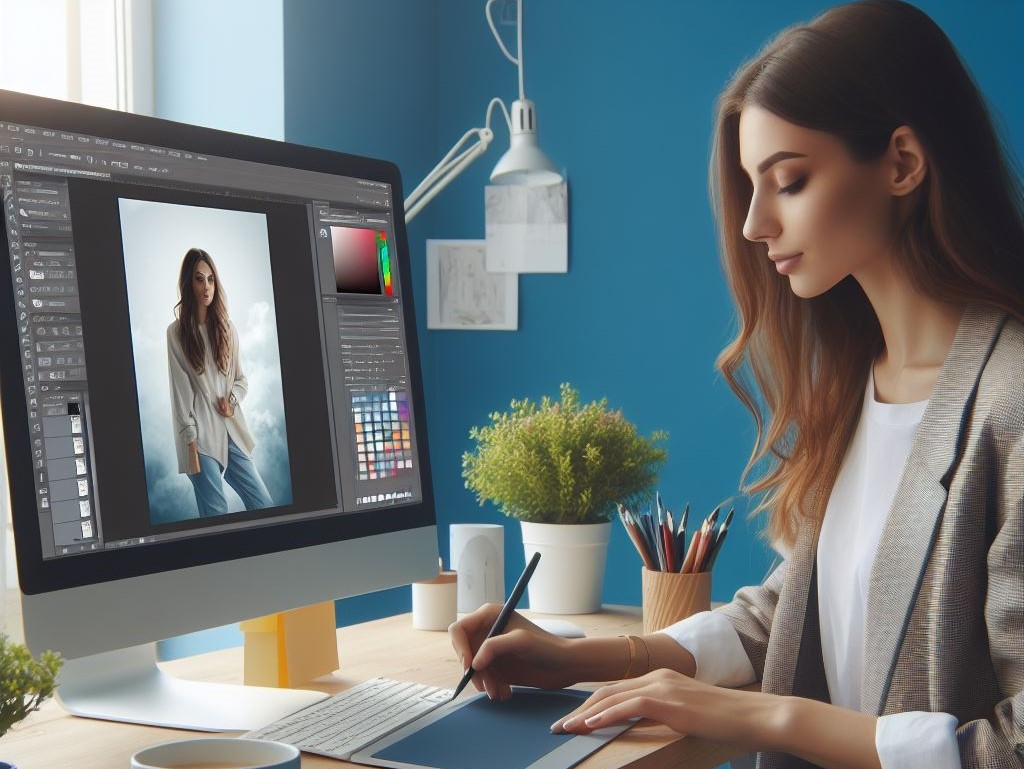مجلههای مدلینگ و بنگاههای تجاری فعال در این صنعت نیاز به عکسهایی دارند که در عین سادگی تمام جزئیات مدل مورد نظر را به زیبایی به تصویر بکشند. یک عکاس حرفهای و خلاق میتواند چنین تصاویری را بر اساس دانش خود تولید کند. اما گاهی اوقات هنگام عکاسی مسائل ریزی نادیده گرفته میشوند که تأثیر زیادی در ذهن مخاطب میگذارند. هیچ عکاسی این مسائل جزئی را از عمد کنار نمیگذارد. بلکه به دلیل وجود فاکتورهای زیادی که باید در تصویر گنجانده شوند، برخی آیتمها را فراموش میکند. این مشکلات با کمک مبحث ادیت عکس مدلینگ در فتوشاپ قابل برطرف شدن هستند.
البته برای این که بتوانیم خروجی بهتری ارائه دهیم باید سعی کنیم این نرمافزار با به شکلی بهینه و در حد اعتدال استفاده کنیم؛ چرا که ممکن است باعث شود عکس مورد نظر از حالت طبیعی خود خارج شود. در این مقاله قصد داریم شما را با چند تکنیک ساده و کاربردی رتوش و ادیت عکس مدلینگ در فتوشاپ آشنا کنیم.
۱. قبل از این که سراغ فتوشاپ بروید از Lithtroom استفاده کنید
تعداد زیادی نرمافزار و اپلیکیشن در بازار ادیت و رتوش عکس وجود دارند که شاید نام برخی از آنها را شنیده باشید. لایتروم و فتوشاپ آشناترین نامها میان تمام پلتفرمهای معروف هستند. لایت روم بیشتر برای انجام تنظیمات کلی مانند روشنایی، کنتراست یا استفاده از فیلترهای از پیش تعیین شده است. این نرمافزار حجم کمتری نسبت به فتوشاپ دارد؛ بنابراین در صورتی که تغییرات دقیق و بسیار جزئی نیاز ندارید سراغ فتوشاپ نروید. فتوشاپ برای ادیتهای حرفهای با جزئیات زیاد و دقت بالا مناسب است.
پس اگر تغییراتی که مد نظر دارید با لایت روم قابل انجام هستند چه بهتر که نرمافزاری با حجم پایین و سرعت بالا استفاده کنید. با این پلتفرم نیازی به سیستم با کانفیگ بالا هم نخواهد بود. ویژگیهای رتوش در هر دو نرمافزار یکسان است. اما برای تنظیماتی مانند تراز رنگ، هایلایت، سایه کنتراست و سایر ابزارهای ویرایش ساده لایتروم عملکرد بهتری دارد.
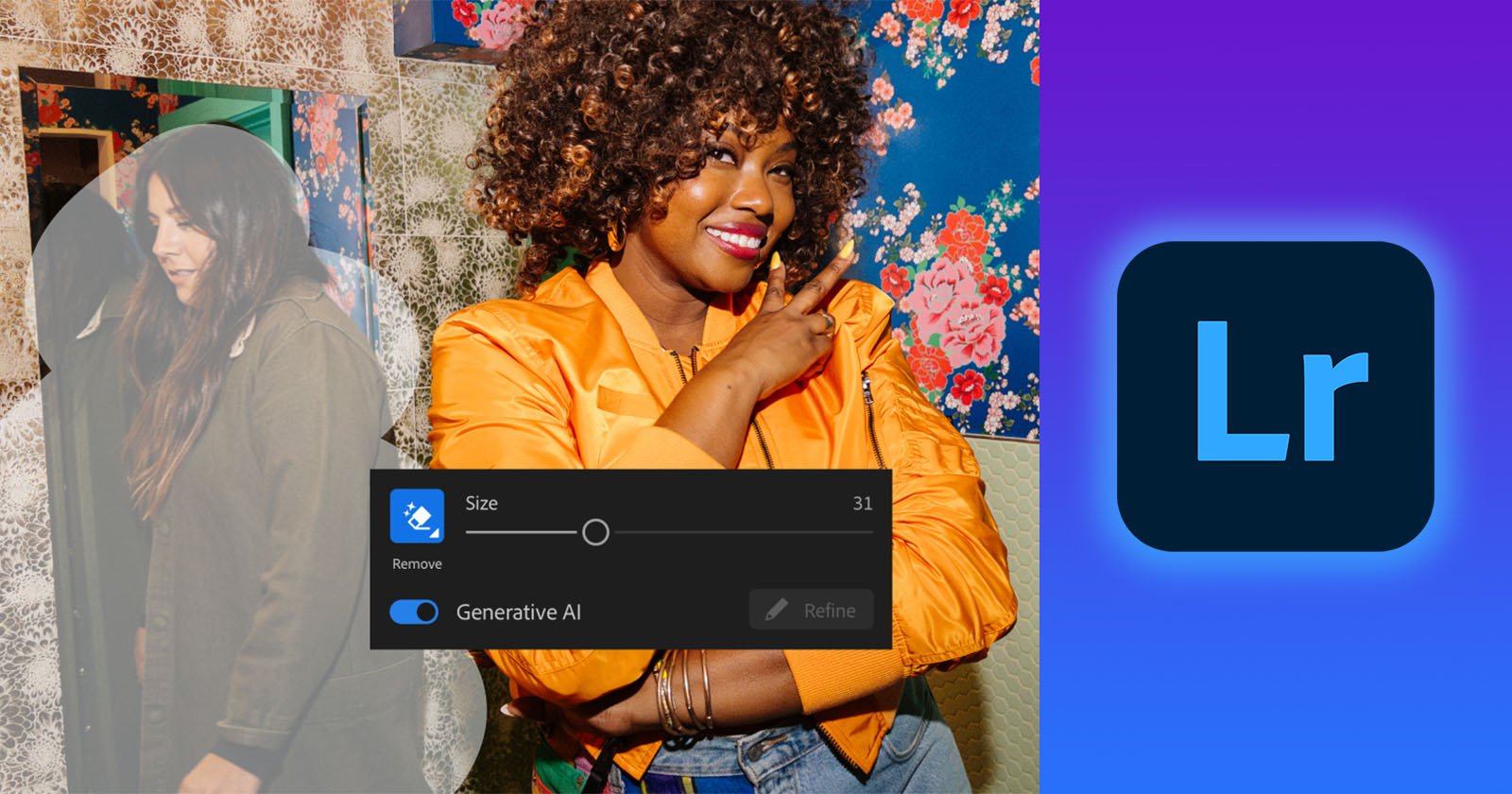
۲. برای ویرایش مدل از کمترین میزان تغییرات استفاده کنید
در ادامه مبحث ادیت عکس مدلینگ در فتوشاپ باید بدانید که فارغ از این که هنگام عکاسی در آتلیه چه میزان تکنیک و طراحی روی مدل پیاده شده بهتر است کمترین میزان رتوش روی صورت و دیگر اجزای تصویر اعمال شود. در واقع در رتوش تصویر نباید به دنبال بی عیب و نقص شدن تصویر باشیم. هدف اصلی به حداقل رساندن لکها و عوامل حواس پرتی در تصویر و در نهایت ایجاد تمرکز بیشتر روی سوژه است.
منظور از این حرف تغییراتی مانند برداشتن موهای اضافی، از بین بردن قرمزی چشم و همچنین تنظیم رنگ پوست در صورتی که در اثر نورپردازی تغییر رنگ داده باشد. علاوه بر این موارد بسته به درخواست مشتری میتوانید موارد زیر را نیز در ادیت خود رعایت کنید.
- رتوش پوست صورت: برای این کار لازم است خطوط، لکهها و بافت صورت را به گونهای ویرایش کنید که حالت طبیعی خود را حفظ کند. یعنی سعی کنید زیبایی چهره بیشتر شود نه این که یک چهره کارتونی تحویل دهید.
- فرم دهی به بدن: افرادی که به عنوان مدل انتخاب میشوند معمولاً استایل بدن خوبی دارند. در صورت وجود نقص و تنها در صورت سفارش مشتری میتوانید تغییراتی جزئی در قسمتهای خاصی از بدن سوژه انجام دهید تا جلوه بهتری داشته باشد.
- روتوش مو: این کار را تنها در بخشهایی که نواقصی مانند ریزش مو، کم پشت بودن و مواردی از این قبیل دارند انجام دهید.
- بهبود آرایش: این مورد نیز نیاز چندانی به صرف انرژی ندارد. تنها کافیست نواقص باقی مانده از آرایش فرد را کمی کاهش دهید.
- سفید کردن دندانها: اوضاع دندان برخی مدلهای عکاسی فشن وضعیت خوبی ندارند؛ بنابراین میتوانید نسبت به سفید کردن دندانهای او اقدام کنید.
جدای از موارد ذکر شده بهتر است از هرگونه ویرایش و دستکاری بیشتر عکس خودداری کنید. مگر این که باز هم درخواست مشتری باشد که اجتناب ناپذیر خواهد بود. در غیر این صورت اجازه دهید عیبهای ذاتی سوژه باعث درخشش بیشتر عکس تبلیغاتی شود. یعنی باید قبول کنیم که برخی موارد از نظر ما عیب محسوب میشوند اما بخش زیادی از زیبای افراد از همانها نشئت میگیرد. فقط سعی کنید ساختار تصویر را به اندازهای تغییر دهید که سوژه توجه بیشتر را از بیننده متوجه خود کند.
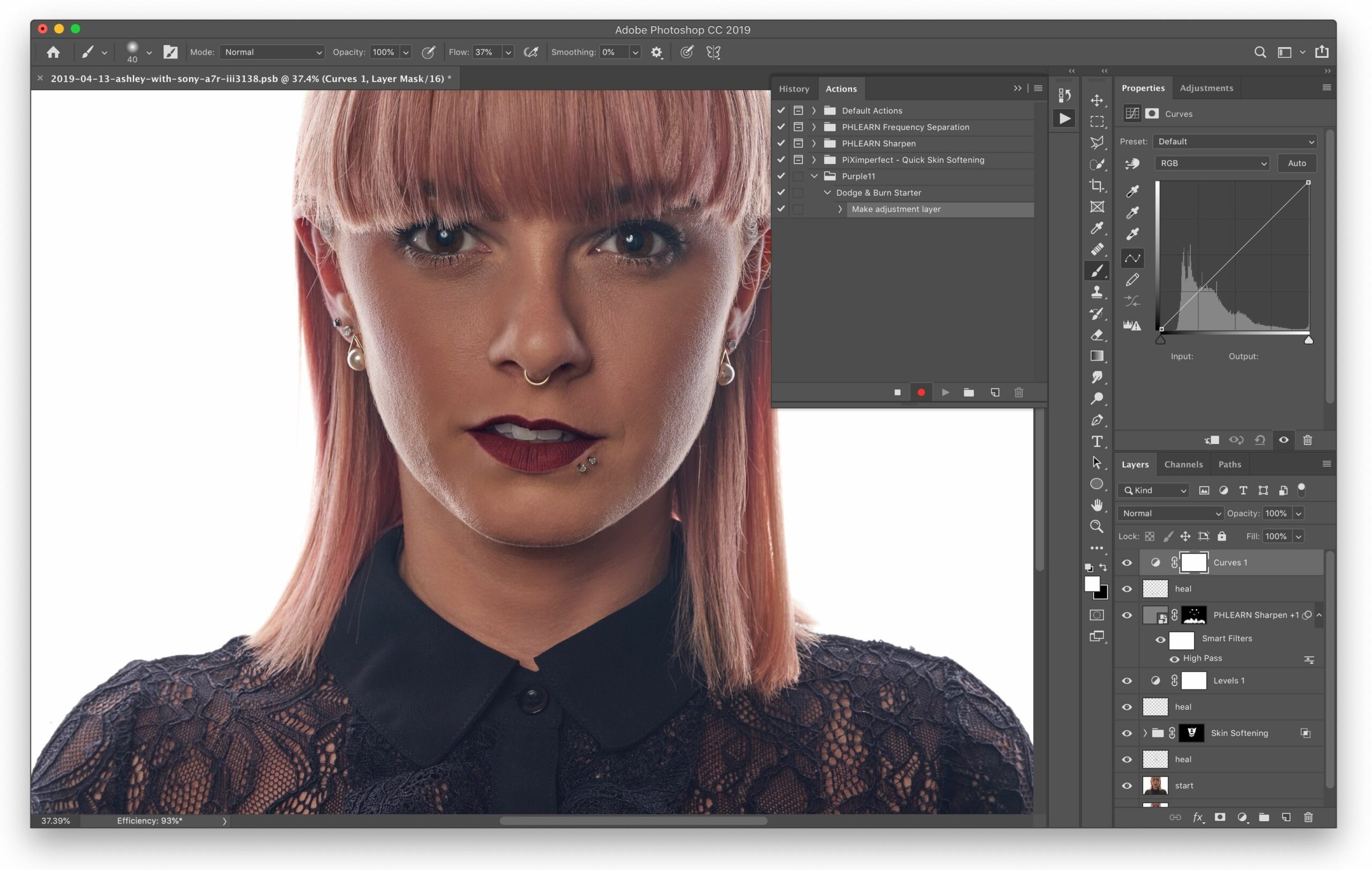
۳. چگونه بفهمیم کدامیک از ابزارهای Healing tools، Clone Stamp tool و Patch tool برای استفاده در عکس ما مناسب هستند؟
وقتی مشغول یادگیری ادیت عکس مدلینگ در فتوشاپ هستیم تازه متوجه میشویم که ابزارهای زیادی وجود دارند که به نظر میرسد کاربردهای مشابهی دارند. ابزارهایی که نام بردیم در روتوش برای از بین بردن لکههای استفاده میشوند. اما لازم است کاربرد هرکدام از آنها را از هم متمایز کرده و بدانید کدام یک برای ویرایش عکاس مدل مناسب است.
در ادامه کاربردهای این ابزارها را توضیح میدهیم تا بتوانید بهترین انتخاب را داشته باشد.
- ابزار Spot Healing Brush: ذرات ریز گردوغبار، لکهها و سایر جزئیات بسیار کوچک را از بین میبرد. نقاطی که شاید دیدن آنها در زندگی روزمره عادی باشند اما بهاحتمالقوی در تصویر خوشایند نیستند. این یک ابزار برای رتوش عکس مدل مناسب است؛ چرا که در بخش قبلی در مورد تغییراتی صحبت کردیم با این ابزار قابل انجام هستند.
- ابزار Healing Brush: مانند ابزار Clone Stamp میتواند پیکسلها را با نگهداری دکمه سمت چپ موس و کشیدن از بین ببرد. اما از نظر نحوه عملکرد آن با Clone Stamp متفاوت است؛ زیرا Clone Stamp بر اساس از بین بردن سیاهی و تیرگی محل مورد نظر کار میکند. در حالی Healing Brush یک ناحیه نمونه برداری انتخاب کرده و این ناحیه با حرکت موس شما جابهجا میشود. این کار برای اعمال ادیت به صورت طبیعی طراحی شده است. اما گاهی اوقات دردسرساز میشود.
- ابزار Patch Tool: این ابزار بیشتر برای از بین بردن لک صورت استفاده میشود. با توجه به موارد ذکر شده Patch Tool نیز برای ادیت عکس مدلینگ در فتوشاپ مناسب خواهد بود. این ابزار نیز به صورت انتخاب یک ناحیه مشخص برای کپی کردن پیکسلهای آن در محل مورد نظر عمل میکند.
- ابزار Clone Stamp: این ابزار همانطور که اشاره کردیم به جای این که از ناحیههای سالم نمونه بردارد سعی میکند رنگ قسمت لکدار را با اطراف آن که تمیزتر هستند مطابقت دهد.
در نهایت میتوان گفت تمام ابزارهای معرفی شده با توجه به نیاز ما میتوانند در رتوش عکس مدلها استفاده شوند. فقط باید با نحوه کار هر کدام آشنا شویم تا بتوانیم بر اساس نیاز خود یکی را برای پروژه خود انتخاب کنیم.
پیشنهاد مطالعه: ادیت عکس طبیعت با فتوشاپ
۴. برای روتوش لباس میتوانید از ابزار Liquify استفاده کنید
حالت ایده آل این است که لباس را قبل از عکاسی اتو کرده و میزان چین و چروکها را به حداقل برسانیم. این کار میتواند نیاز به رتوش را در این بخش از عکس کاهش دهد. اما به هر حال امکان وجود چین و چروک یا هر مشکل دیگری در لباس وجود دارد و بیشتر اوقات نمیتوانید این مسائل را به درستی مدیریت کنیم. در نتیجه بخشی از این کار نیز به عهده ادیتور است.
Liquify بهترین ابزار برای رتوش لباس مدل در فتوشاپ محسوب میشود. این ابزار میتواند بخش انتخابی را کمی بپیچاند تا چین آن از بین برود. از یک مدل با لباس خاص عکسهای زیادی گرفته میشوند. مدلی که در فشن ما بازی میکنند دائم در حرکت است و احتمال ایجاد چینها در نقاط مختلف وجود دارد.
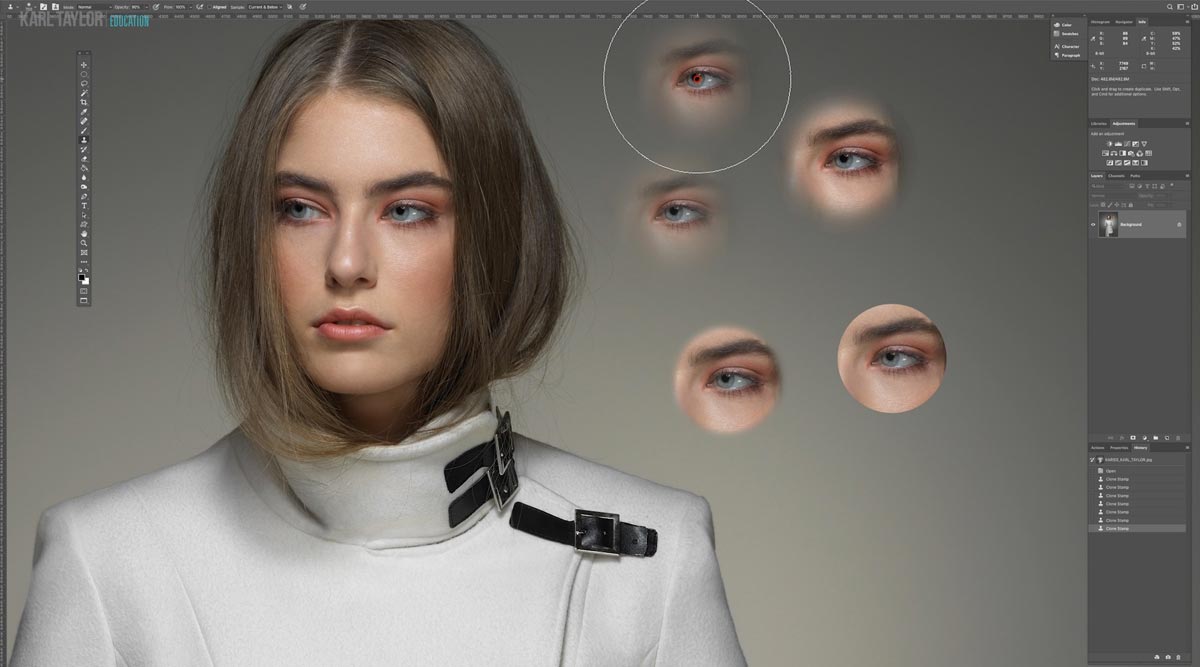
ابزارهای ادیت دیگر در فتوشاپ فرایند وقتگیر و پیچیدهتری برای رفع این مشکلات در تصویر دارند. در نتیجه ادیت تمام عکسها میتواند زمانبر و طاقت فرسا باشد. از این رو تا زمانی که مجبور نشدید سراغ ابزاری غیر از Liquify نروید. این ابزار با کمترین زحمت ظاهر مرتب و آراسته مد نظر شما را فراهم میکند.
۵. کادر و ناحیه مناسب برای برش عکس را بشناسید
شاید مشتری اندازه تصویر و ناحیه خاصی از آن را مد نظر دارد و از شما میخواهد برش خود را طبق خواسته او انجام دهید. اما الزامی بر تبعیت از خواسته او نیست. این شما هستید که باید دانش و تجربه کافی در این زمینه را داشته باشید. در واقع باید بدانید در استفاده از ابزار Crop چه نکاتی باید رعایت شوند.
در صورتی که ویرایش را طبق اصول گفته شده و به درستی انجام دهید، ابزار Crop با حذف فضاهای خالی و اضافی ویرایش شما را تکمیل خواهد کرد. اما اگر این کار را به درستی انجام ندهید ممکن است کادربندی عکس را خراب کرده و تمرکز را از روی سوژه بردارید. با این اتفاق تمام زحمات عکاس و ادیتور «که احتمالاً هر دو خودتان هستید» بیثمر خواهند بود.
موارد زیادی در مورد برش و کار با ابزار Crop وجود دارد که یک ادیتور حرفهای باید بلد باشد. نکاتی که در ادامه مطرح میکنیم اصول اولیهای هستند که حتماً باید رعایت شوند تا بهترین خروجی را از تصویر مدل خود تولید کنیم.
- عکس را از ناحیه مفاصل مدل برش نزنید: منظور از مفاصل نواحی مانند گردن، شانهها، آرنج، مچ دست، لگن، زانو و سایر مفاصل قابل رویت است. این کار میتواند اندامها یا بدن مدل شما را بیحس به نظر برساند. یا این که او و اجزای بدنش را پهنتر یا کوتاهتر از واقعیت نشان دهد. حالت ایده آل این است که از بالا به پایین کل قسمتهایی از بدن سوژه را که در تصور است را داخل کادر برش خود قرار داده باشید.
- برش عکس بر اساس چهره: در عکسهایی مانند مدلهای محصولات آرایشی و بهداشتی که روی چهره سوژه تمرکز دارند از برش عکس دقیقاً از زیر چانه خودداری کنید. این کار چهره مدل را پهن و مربعی شکل به نظر میرساند. بهتر است این نوع برش دقیقاً از زیر استخوان ترقوه فرد انجام شود. به عنوان یک قانون به یاد داشته باشید که بهتر است چشمان سوژه در حالت عمودی در یک سوم اول تصویر قرار گیرند.
- لزومی بر نگهداری کل بدن مدل در تصویر نیست: در صورتی که مشتری در این مورد محدوده و قانون خاصی مشخص نکرده باشد کارتان در این مورد راحتتر میشود. کمی با ابزار Crop روی تصویر بازی کنید. ببینید آیا نیم تنه بهتر میشود یا در صورتی که سه چهارم آن باقی بماند. به این معنی که باید بررسی کنید که اگر نیم تنه بالایی عکس جزئیات و ویژگیهای بیشتری از لباس را نمایش میدهد، شاید بهتر باشد از شر نیم تنه پایین که تأثیر چندانی در ذهن مخاطب ندارد خلاص شوید.
پیشنهاد مطالعه: دوربری عکس در فتوشاپ با ۷ روش جالب
حرف آخر
کار با عکسهای مختلف نشان دهنده توانمندی ادیتور است. با این حال عکاسی و ویرایش عکس مدلینگ نیاز به تجربه کاری دارد. در این مطلب با عنوان «مبحث ادیت عکس مدلینگ در فتوشاپ» سعی کردیم اصول اولیهای که در ادیت یک تصویر تبلیغاتی از مدلها باید رعایت کنید را به زبانی ساده ارائه دهیم. برای یادگیری تکنیکهای بیشتر و حرفهایتر با مجله مکتب خونه همراه باشد.
دوره فتوشاپ در مکتب خونه
فتوشاپ یکی از ابزارهای گرافیستها است که محبوبیت زیادی در سراسر جهان دارد. یادگیری این نرمافزار برای دانشجویان رشته عکاسی یک ضرورت محسوب میشود. از سوی دیگر افرادی هم هستند که این مهارت را خارج از محیط مدرسه و دانشگاه کسب میکنند. شاید برایتان سؤال باشد که این افراد از چه آموزش یا موسسهای کمک میگیرند.
باید بدانید مجموعه مکتب خونه یک آکادمی مجازی ایرانی است که در بیشتر حوزههای علم و صنعت فعالیت دارد. بسیاری از متخصصین حوزه گرافیک و آیتی یادگیری مهارتهای شغلی خود را از این سایت شروع کردهاند. شما هم میتوانید مهارت جوی بعدی باشید که با گذراندن آموزش فتوشاپ وارد دنیای کسب و کار خود میشود.